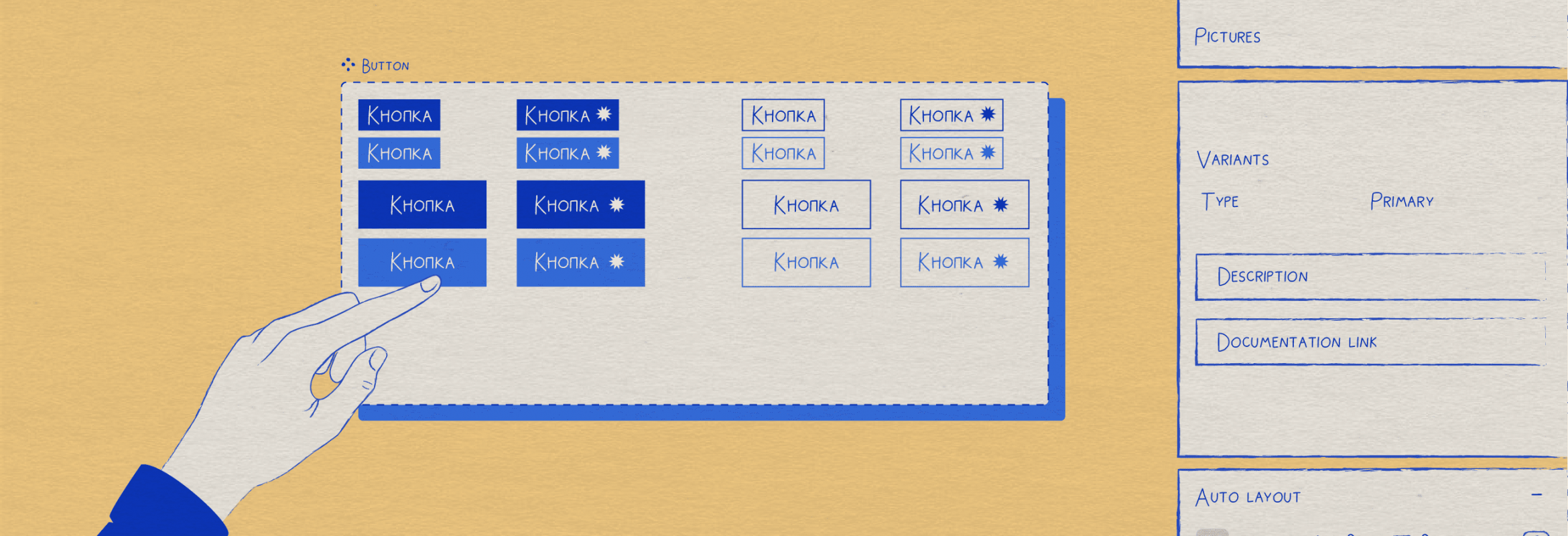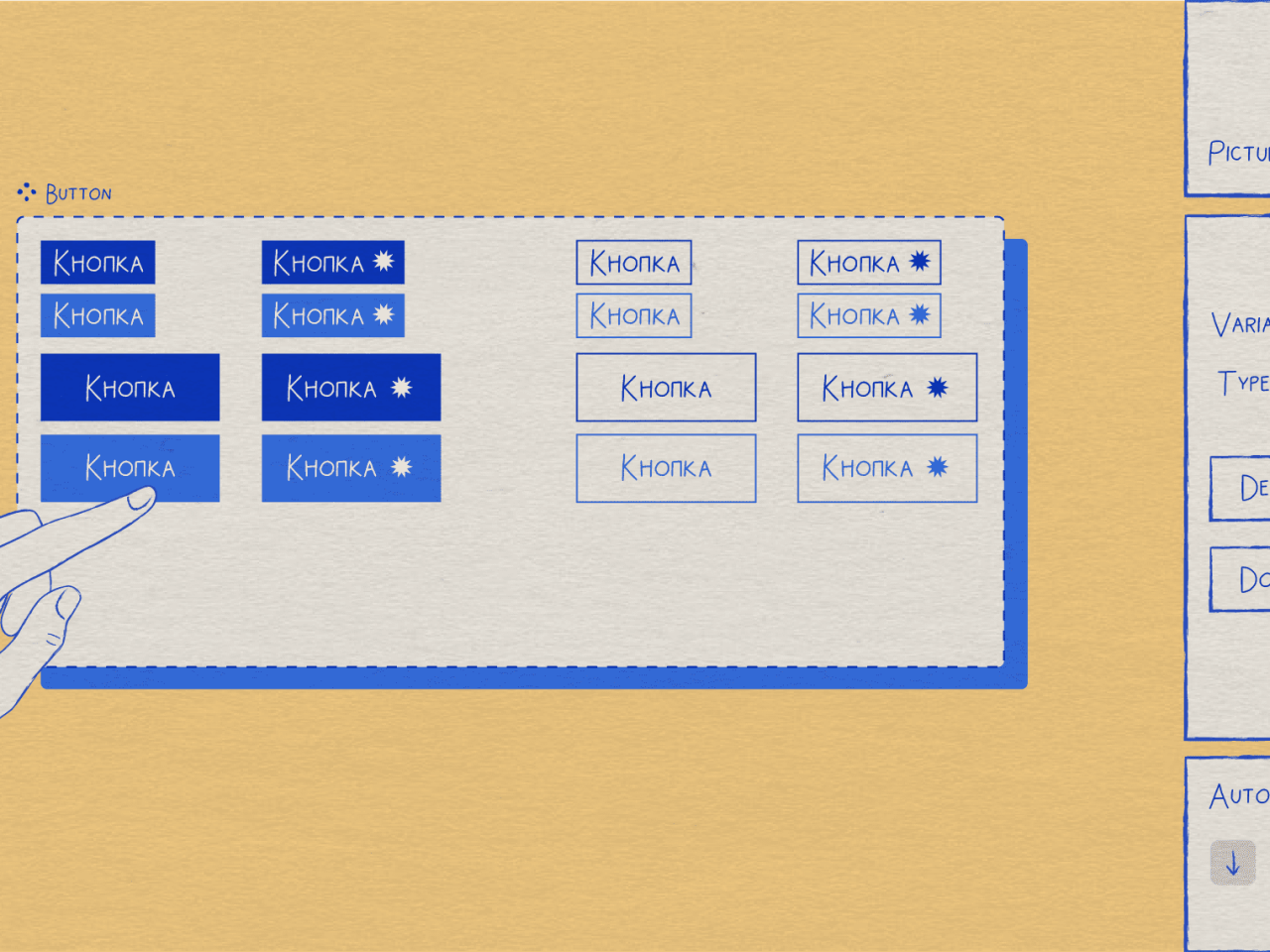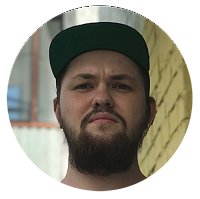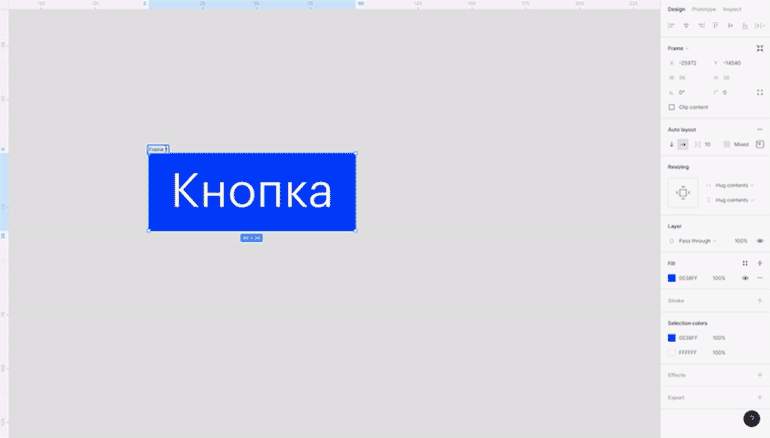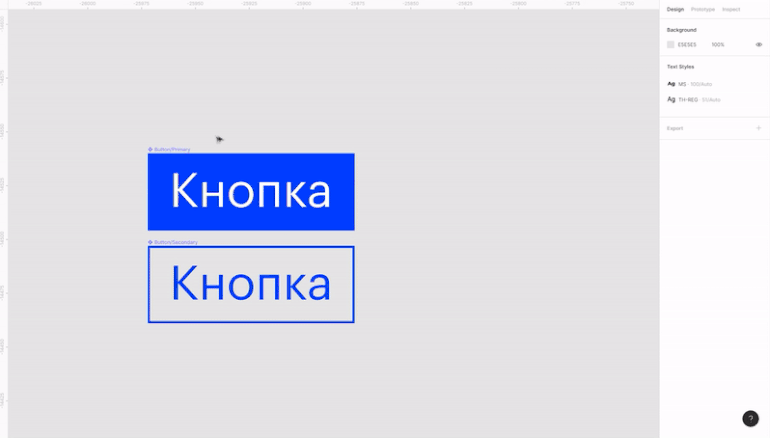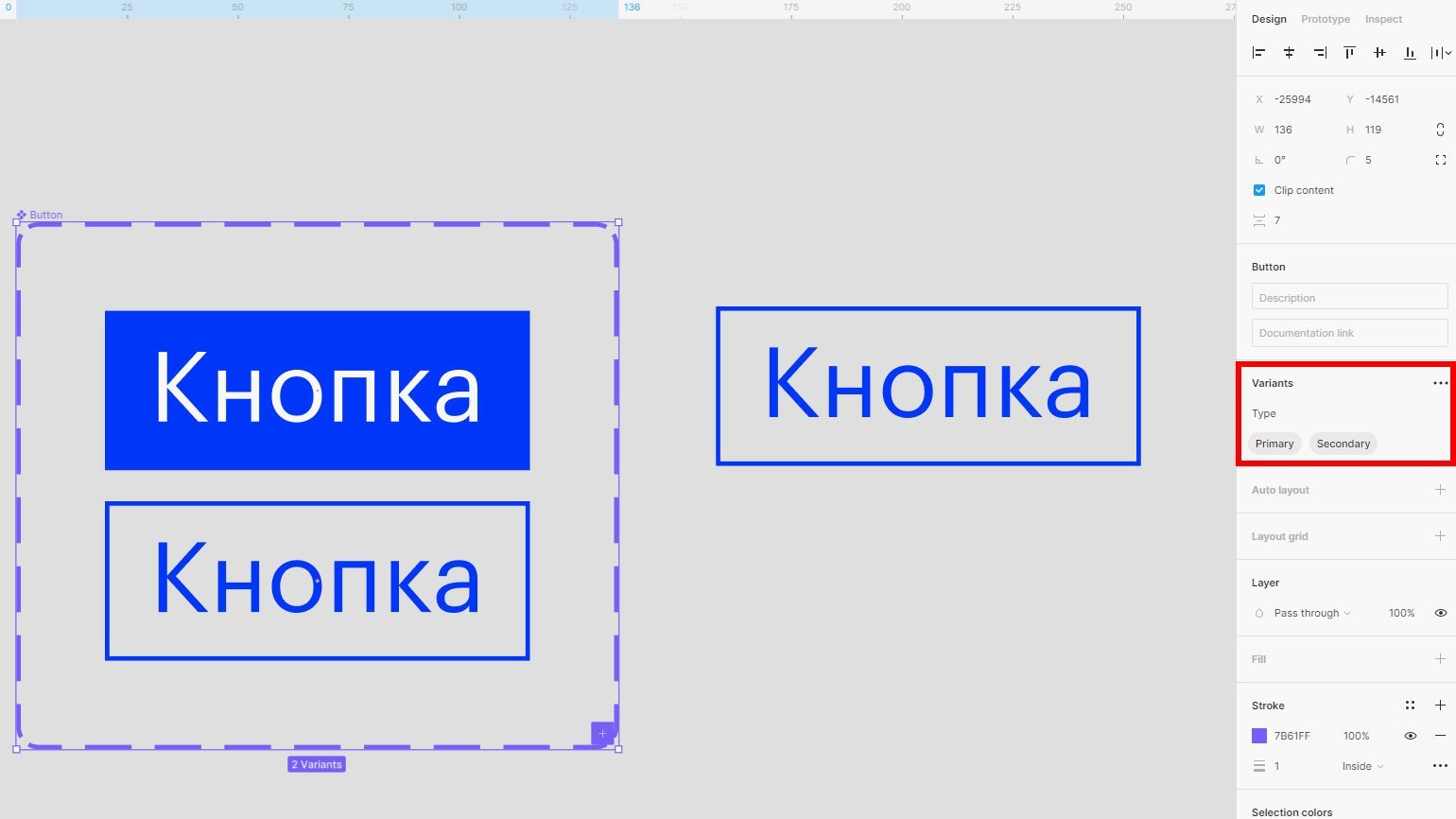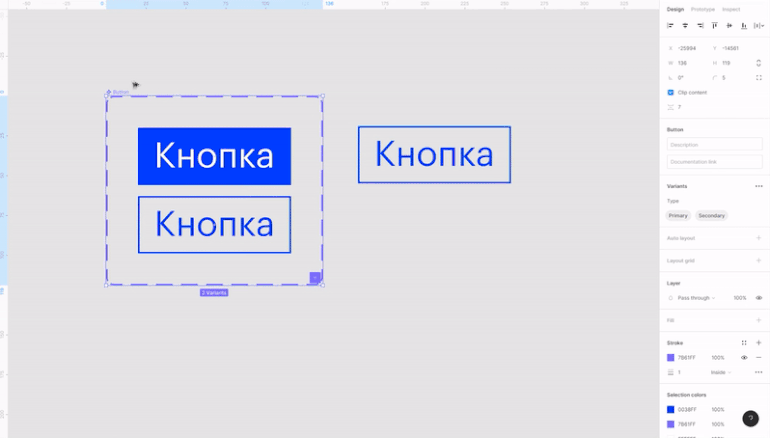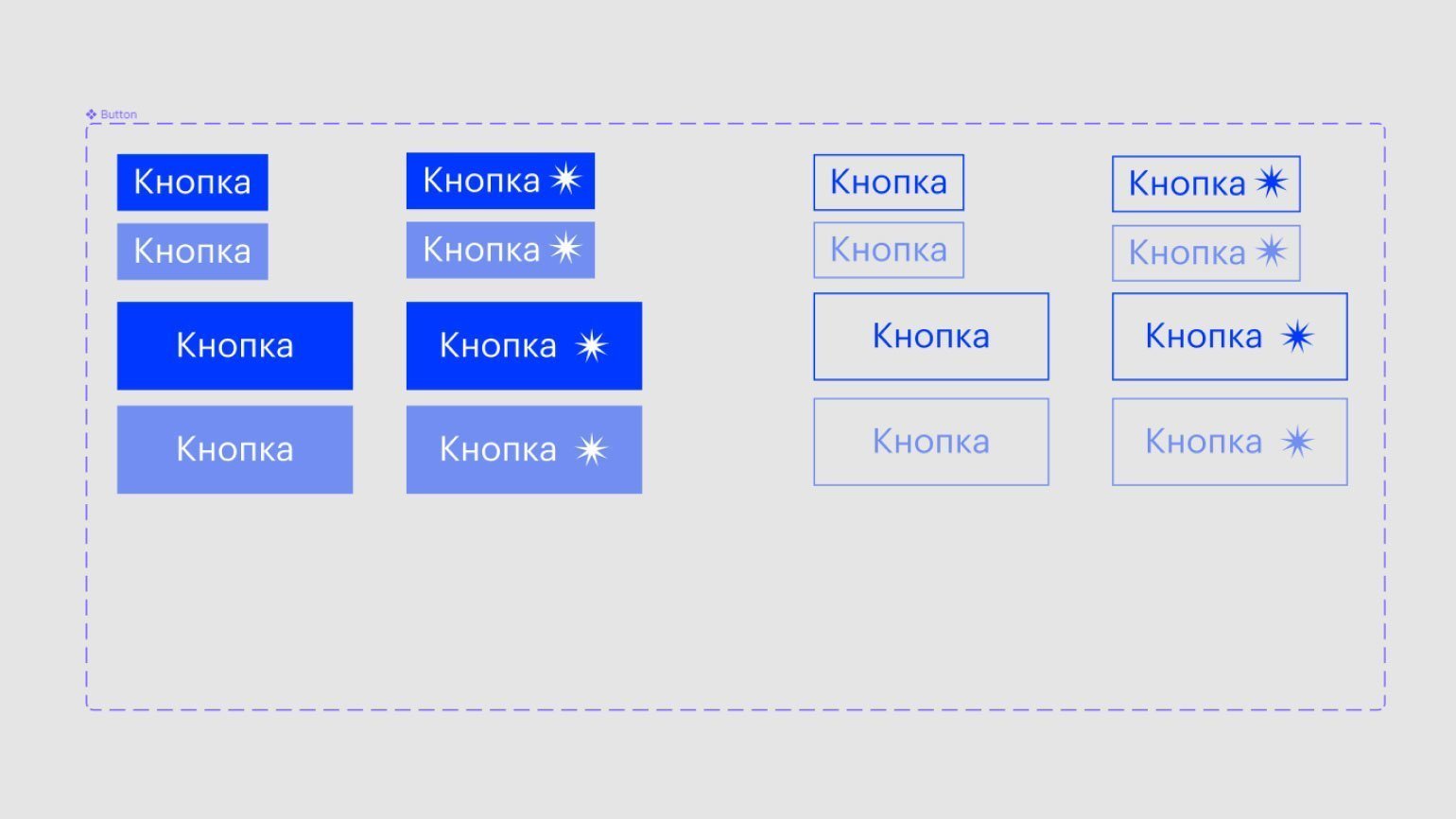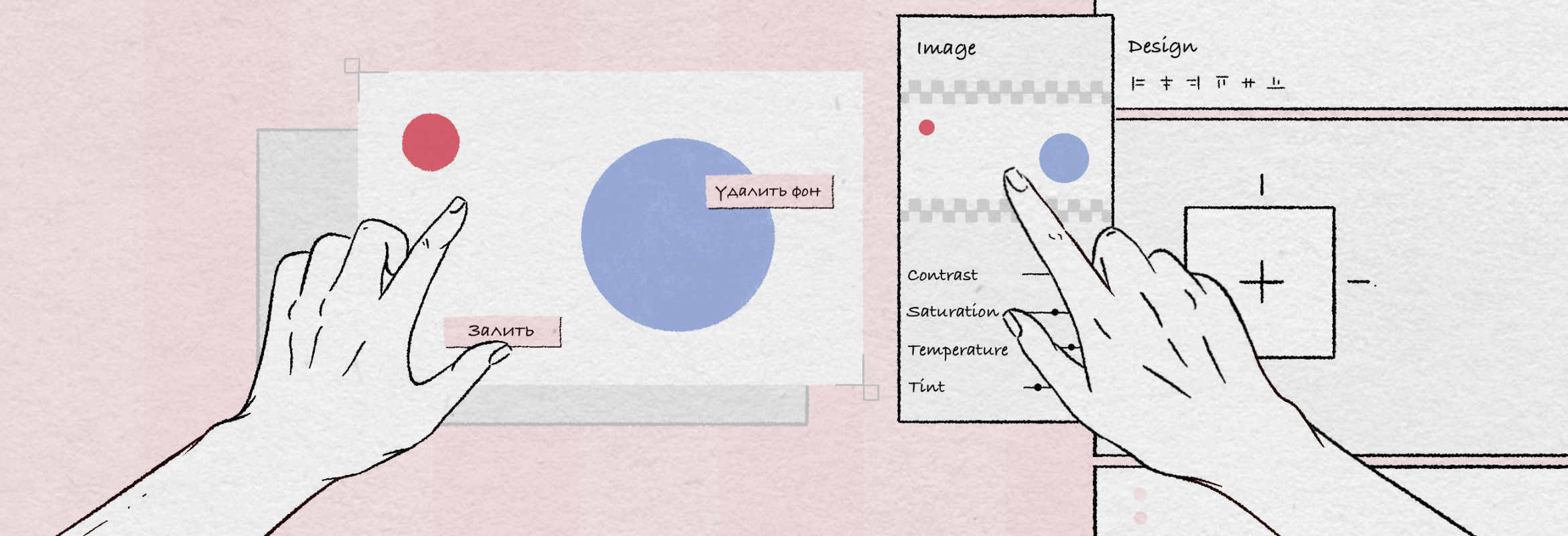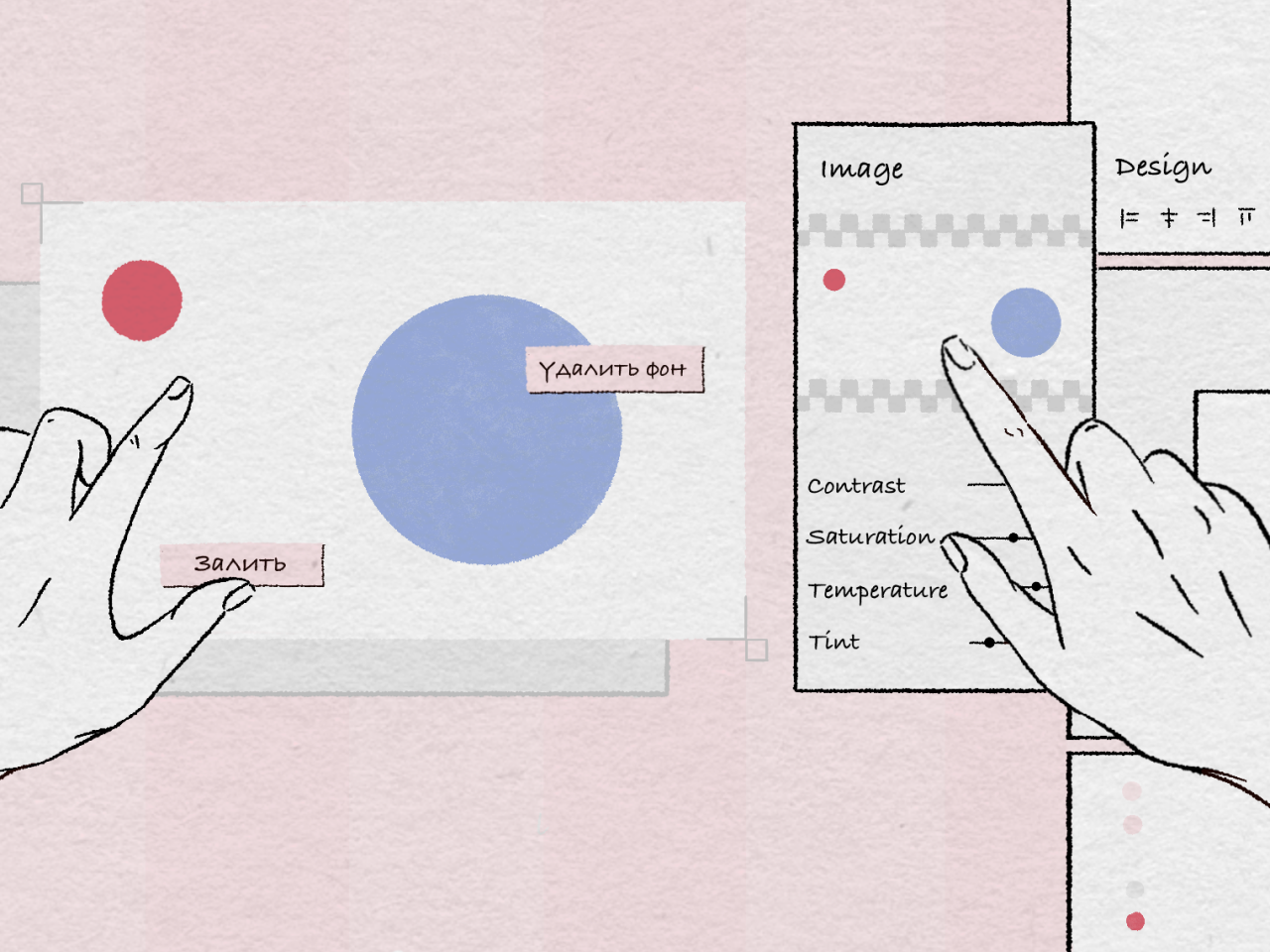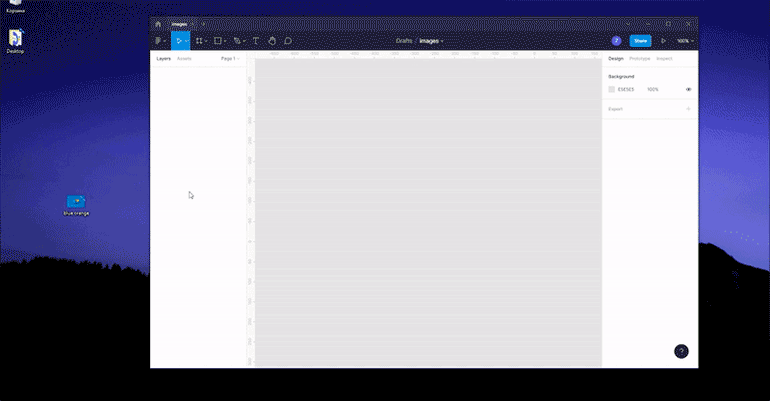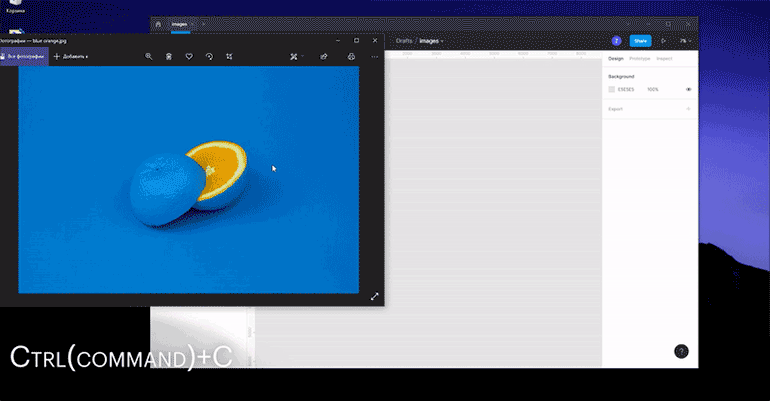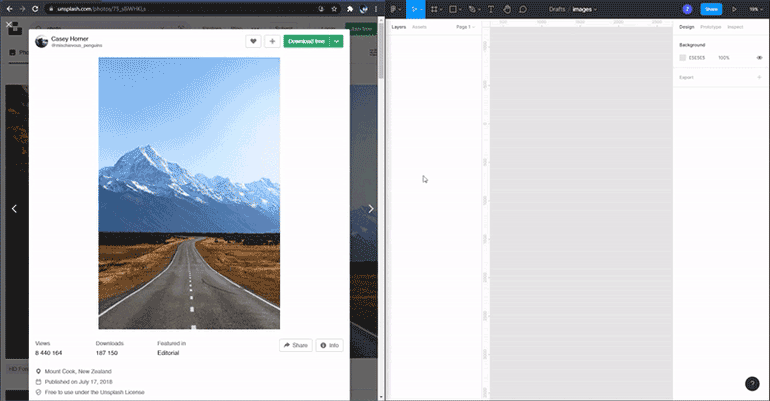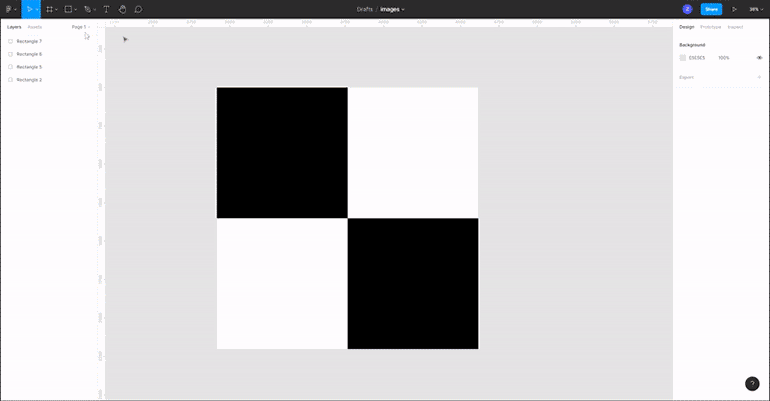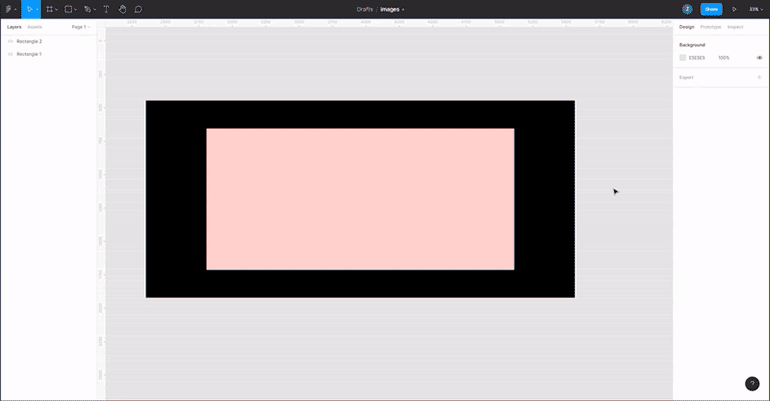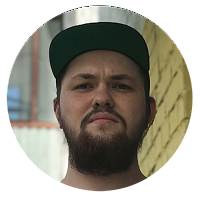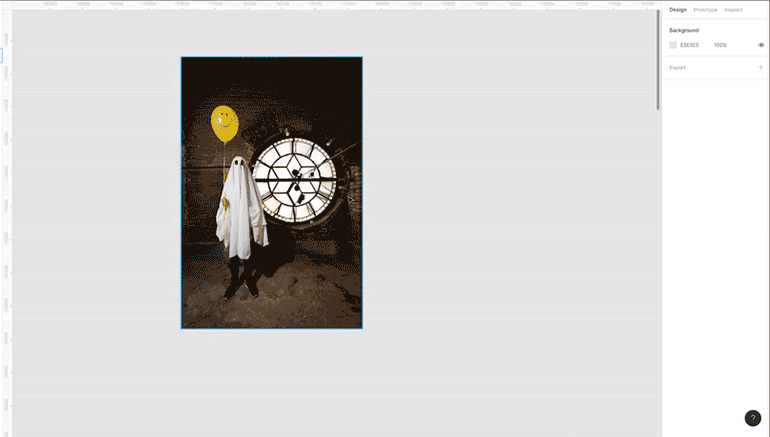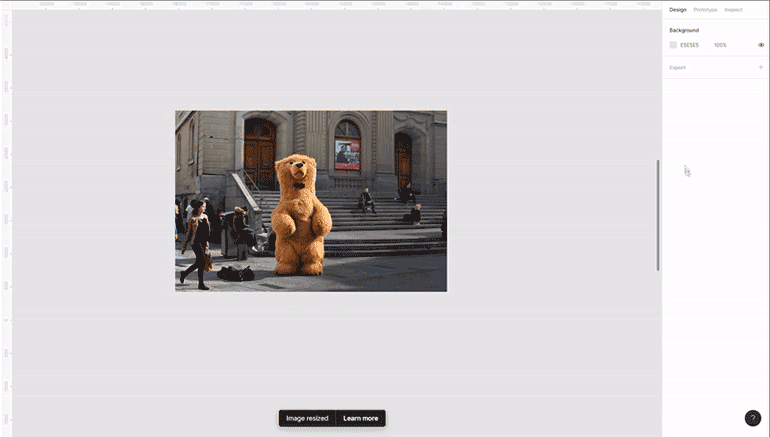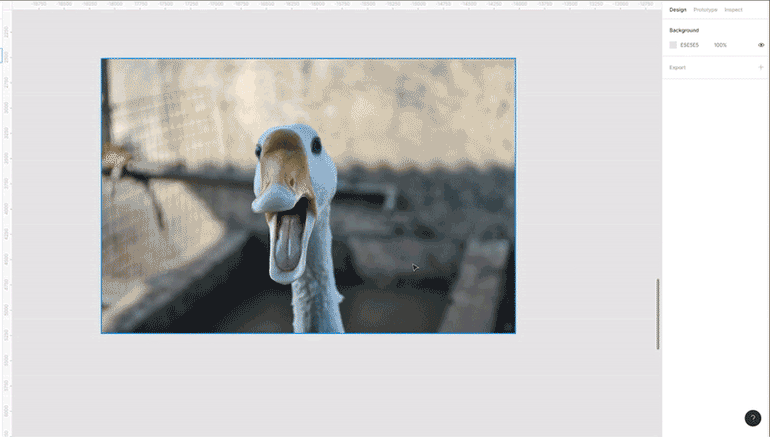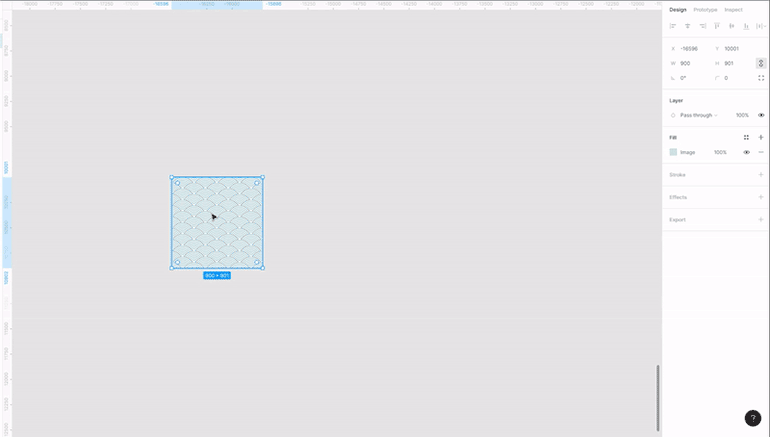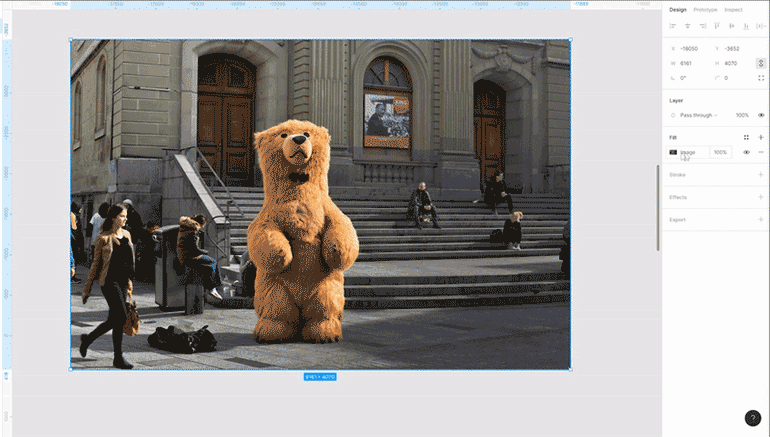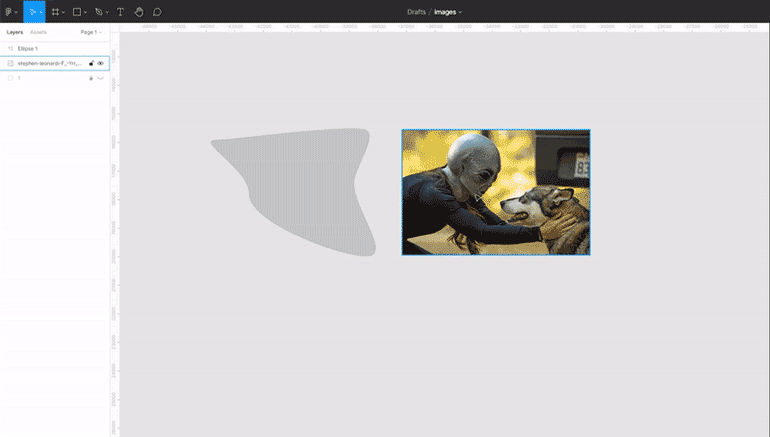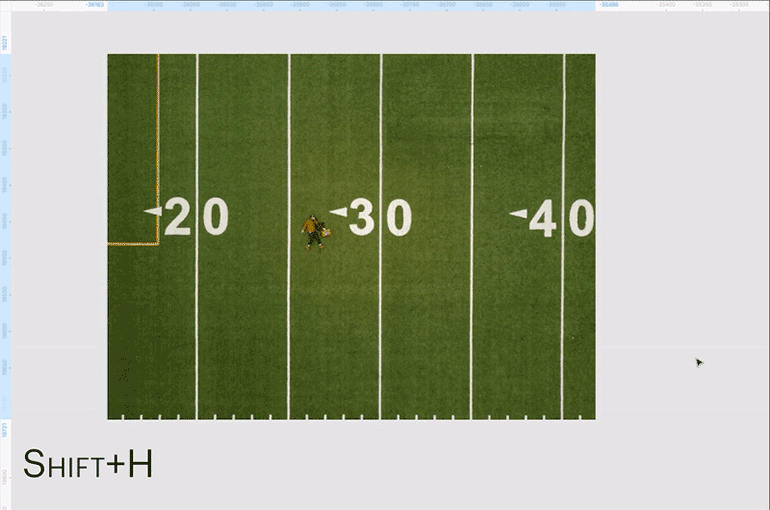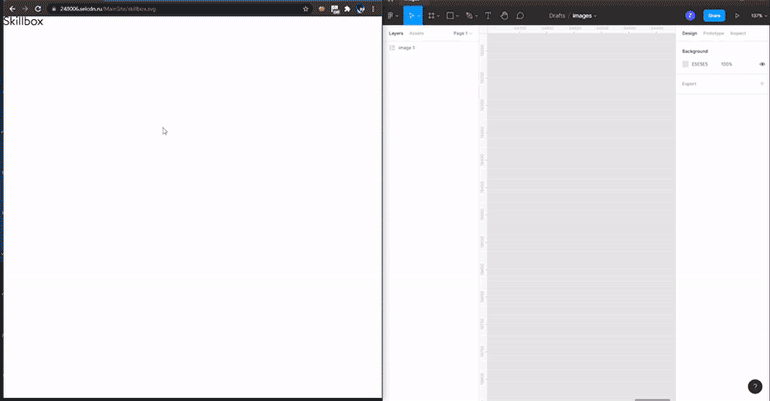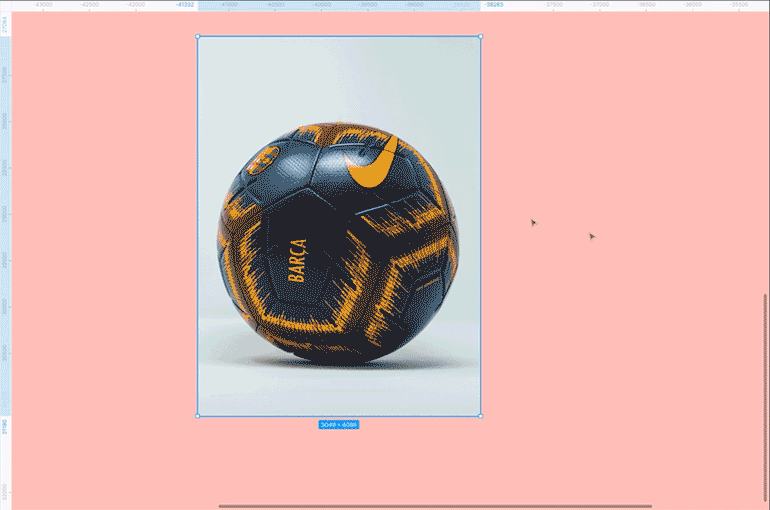Авто лайоты в фигме
Советы по функции Auto Layout в Figma
Я работал над рядом особенностей последнего обновления Figma
Я один из тех людей, которые за лето переключились со Sketch на Figma. Примерно через неделю после перехода и преобразования компонентов, Sketch незаметно выпустил функцию Smart Layout. Я корил себя. Наша компания, GatherContent, была на полпути к созданию дизайн-системы и мы переключились на Figma, чтобы извлечь максимальную пользу из среды совместной работы. Но тут Sketch выпустил новую функцию и заставил нас переоценить свое решение. Тем не менее, мы продолжили создавать дизайн-систему в Figma, периодически оглядываясь назад, чтобы увидеть забавные изменения, происходящие в Sketch.
А потом… Figma анонсировала функцию Auto Layout, и недавно наконец выпустила ее! Ура! Хотя она не лишена недостатков, я потратил пару дней на ее освоение. Я подумал, что вам будет интересно, если я поделюсь рядом изученных приемов.
Это должно быть особенно полезно для тех, кто управляет дизайн-системой, поскольку это может повлиять на Auto Layout компонентов каскадирования. Эта статья предполагает умеренный уровень знаний Figma и компонентов.
Преобразование Auto Layout
По большей части функция Auto Layout довольно проста в использовании, но вы можете устроить беспорядок, если не будете осторожны.
Поведение контейнера
Если вы похожи на меня, то ваши кнопки будут состоять из прямоугольников и текстовых слоев. С Auto Layout эта концепция исчезает. Сами фреймы образуют основу прямоугольника, перенимания все стили и эффекты формы контейнера, которую он только что поглотили.
На самом деле это простое, но умное решение от Figma. Давайте посмотрим, что произойдет, если вы включите Auto Layout для базового прямоугольника и компонента текстового слоя без преобразования …
Прямоугольник и текстовый слой будут рассматриваться, как соседние элементы, поэтому к ним будут применяться правила макета. В этом случае настройки макета устанавливаются в горизонтальное положение. Если я изменю их на вертикальное положение, они будут выглядеть так…
После того, как вы преобразовали кнопку для использования функции Auto Layout, вы больше не сможете перетаскивать / перемещать содержимое компонента вручную. Вы настраиваете внутренние отступы с помощью элементов управления на правой панели.
Кнопки с иконками
Как только вы освоите описанный выше прием, то добавление дополнительных элементов в компонент с включенной функцией Auto Layout не вызовет проблем. Давайте посмотрим на кнопку с иконкой.
Как мы узнали выше, сам фрейм компонента обрабатывает синий контейнер, поэтому все, что у нас есть внутри, это слои иконки и текста. Внутренний отступ устанавливается с помощью настроек справа. В нашем случае это отступ 18px слева и справа, и 9px сверху и снизу. Пространство между иконкой и текстом установлено на 8px.
Довольно просто, однако люди с зорким взглядом могли заметить, что левый и правый отступы не выглядят одинаково. Визуально вы правы, и это первая особенность, которую я хочу выделить.
В нашей дизайн-системе все иконки заключены в контейнер. В частности, иконки 16px находятся внутри контейнера 24px. Для этого есть две основные причины. Во-первых, это позволяет нам полностью контролировать иконки по вертикали и горизонтали. Вы когда-нибудь использовали треугольную иконку, и она не выглядела достаточно выровненной? Во-вторых, это заставляет нас учитывать область нажатия кнопок при проектировании новых интерфейсов.

Это, конечно, создает проблемы с Auto Layout. Функция Auto Layout не учитывает пустое пространство, она учитывает только размер элементов внутри компонента. Однако, это не подходит для тех, кто использует подобную систему.
Чтобы решить эту проблему, мы должны иметь возможность устанавливать независимые значения для каждого параметра внутреннего отступа. На данный момент мы живем с этим небольшим смещением в надежде, что вскоре его исправят. Потому что мы считаем, что наш способ управления иконками правильный.
Вложенные компоненты
Это метод позволяет быстро усложнять вещи.
Кроме того, я узнал, насколько быстро могу все испортить, предполагая, что комбинация клавиш Shift+A действует подобно переключателю. Это не так. Неоднократное нажатие на Shift+A приведет вас к бездне ада Auto Layout.
Вам помогут меню параметров и функция «Remove Auto Layout».
В любом случае, вложенные компоненты – это довольно впечатляющая функция. Давайте посмотрим на наш компонент выпадающего меню…
Главный компонент находится слева и содержит то, что мы называем «модулями» (справа). В приведенном выше примере меню состоит только из пунктов меню. Модули чаще всего 30px в высоту, но разделительная линия составляет всего 20px. В прошлом это могло бы привести к хаосу, если поменять местами экземпляры пунктов меню с разделителями, поскольку невозможно было изменить размер, чтобы компенсировать разницу в высоте.
Однако для того, чтобы это волшебство случилось, нужно было сделать важный шаг. Поскольку разделительная линия составляет 20px по высоте, а не 30px, мне пришлось включить функцию Auto Layout для этого компонента и установить значения верхнего и нижнего отступов. Это означает, что главный компонент знает значения отступов, которые он должен использовать при замене этого компонента, в противном случае простая замена экземпляра пункта меню на разделитель просто заставит разделитель наследовать высоту 30px.
И поскольку у нас включена функция Auto Layout на главном компоненте, контейнер соответственно изменяет свой размер.
Переопределения на лету
С вложенными компонентами и функцией Auto Layout вы ожидаете, что сможете добавлять элементы, и все они будут органично увеличиваться / уменьшаться, не так ли? Да, но, возможно, не так легко, как вы себе это представляете.
Давайте посмотрим на еще один компонент …

Опять же, главный компонент слева состоит из экземпляров компонентов модуля (справа). 2 компонента «Completed», 1 компонент «Current», 1 компонент «Future» с экземплярами компонента «Линия разделителя» между ними.
Давайте посмотрим, что произойдет, когда я вставлю экземпляр главного компонента и попытаюсь добавить больше модулей…
К сожалению, компоненты и Auto Layout не так умны, как хотелось бы. Я знаю, что прошу Figma о многом, но надеюсь, что они это исправят. Однако, на данный момент, единственный способ сделать ваши компоненты суперизменчивыми – это отсоединить их от главного компонента.
Я признаю, это кажется неправильным.
Неплохо было бы иметь landing маркеры, чтобы я мог видеть, где мои компоненты появятся, но погодите, улучшения еще впереди. Разумеется, для каждого из этих компонентов модуля, а также для главного компонента, включена функция Auto Layout. Именно эта вложенность позволяет органически изменять размер всего компонента в зависимости от его содержимого, даже когда я изменяю текст слоя описания.
Функция Auto Layout находится в зачаточном состоянии, поэтому в ближайшие дни / недели после написания этой статьи, я ожидаю много изменений в ее поведении. На данный момент, однако, это все, что я могу вам о ней сказать.
Я знаю, что затронул только вершину айсберга и уверен, что есть какие-нибудь сумасшедшие адаптивные макеты, о которых, я к своему стыду не знаю.
Однако, я надеюсь, что, по крайней мере, некоторые из вас сочтут эту статью полезной, и она поможет вам. Если вам есть, что добавить, не стесняйтесь, пишите в комментариях!
Design more, resize less, with Auto Layout
We’re happy to announce that Auto Layout is now live in Figma!
Buttons can resize with their text. Lists can rearrange themselves when items are moved around. And elements can be nested to create complex interfaces which respond to their content.
Building Auto Layout has been a fun but long journey for us. It’s something we’ve wanted to do for a while, but it took quite a few design iterations for it to feel right.
The challenge of bringing design and development together
At its heart, Figma is a design tool. It enables free-form exploration using core concepts like paths, layers, and groups. But this free-form nature can lead to lots of repetitive work. For example, a seemingly simple update to button text takes far too many steps—edit text, resize button, move adjacent button, and so on.
Meanwhile, production environments like HTML/CSS and SwiftUI are much better at describing the structure of a UI and the relationships between objects—which makes changing things like button copy far less painstaking. However, free-form design exploration is near impossible in these environments.
So in building our Auto Layout feature, we wanted to marry these two worlds. How do we combine the ease of making edits in production while preserving the free-form nature of Figma?
Like many design challenges, the end result may look obvious in hindsight. After trying many different approaches, including some rather non-conventional ones, we felt the best way to marry the two worlds was to add a few core concepts from the CSS box model (specifically flexbox) directly into Figma. And by introducing Auto Layout as a property, you have the flexibility and power to apply Auto Layout to any frame, whether it’s in a component or not.
How Auto Layout works
When you add Auto Layout to a frame, the items inside are stacked next to each other (either vertically or horizontally). The frame’s size is then determined by the total size of the items within it. Auto Layout frames can have their own padding, fill, stroke and corner radius, so you can create buttons without adding additional layers.
This makes last minute requests like tweaking button copy from “Buy” to “Add to basket” a breeze. As you edit the text, the frame resizes automatically. And if you stack some buttons next to each other, they all move as you would expect. (Note: the one difference from the CSS model is that spacing between items is done at a container level. If you need to adjust the spacing between individual items, you will need to do a little bit of extra work.)
Generally speaking, Auto Layout is just pure genius. It’s so fast and will speed up our workflow so much; I just can’t wait to apply it to our design system.
Beyond buttons, Auto Layout is particularly useful when creating designs with repeated UI elements, like lists and menus. Instead of countless clicks to move elements to their right spots, a simple drag and drop now does the trick.
It’s awesome. I love the functionality it introduces and especially find the automatic reordering incredibly useful.
Additionally, if you have existing component libraries and design systems, you can now apply Auto Layout to each component by pressing Shift + A or from the Option menu.
Nesting your frames
These individual Auto Layout elements can be combined into full interfaces by nesting Auto Layout frames in much the same way that div tags can be nested in HTML. Just as you would in a production environment, you can easily edit content and move things in or out of Auto Layout frames.
The feature does have a “safeguard”, which tries to prevent you from doing things that you probably don’t want to do anyways, like dragging a large image inside a button. But just in case that was your intent, you can override the safeguard by holding down the command key (ctrl on Windows).
Auto Layout is an absolute pain-remover. It solves so many issues and allows me to make way more generic components with basic controls, instead of new components for variations in content.
With Auto Layout, we hope that designing interfaces in Figma now feels a bit more like the way you build interfaces with code.
What’s next?
Just refresh your browser window to start using Auto Layout. For some help getting started, explore all that Auto Layout offers in this playground file, watch this video, or read the documentation.
By the way, this is just the beginning—we wanted to include so much more in our first release, but we also know you’ve all been waiting patiently to start using this.
We would love to learn about how you use Auto Layout and hear your feedback and feature requests. Please feel free to reach out to us @figmadesign or @skuwamoto.
Как делать варианты элементов интерфейса в Figma
Каждый раз делать разные состояния одной и той же кнопки — долго. Варианты в Figma помогут избежать этой нудной работы.
Olyasnow для Skillbox Media
Варианты — это группы компонентов, которые объединяются в один. Благодаря этому дизайнер может в любой момент выбрать, в каком состоянии показать элемент интерфейса: кнопку — нажатой или деактивированной, чекбокс — активным или пустым.
Рассказываем, как сделать варианты для кнопок и воспользоваться ими в макете.
Перед тем как читать эту статью, советуем узнать о функции Auto Layout и компонентах. Иначе вам будет сложно разобраться, для чего нужны варианты и как их сделать.
Редактор. Пишет про дизайн, редактирует книги, шутит шутки, смотрит аниме.
Подготовка компонентов
Чтобы варианты работали, сначала нужно правильно назвать компоненты для них. Для этого в Figma есть система со слешами /:
Название элемента/Значение первого свойства/Значение второго свойства/…/Значение десятого свойства
Рекомендуем описывать варианты на английском языке. Например, отмеченный чекбокс большого размера можно назвать так:
Система названий поддерживает и русский язык, но имейте в виду, что, если ваш макет попадёт к зарубежным дизайнерам, они не смогут понять, что в нём написано:
Как сделать кнопки с системой названий в Figma
Теперь у вас есть два готовых компонента, которые можно превращать в варианты.
Создание вариантов
Чтобы создать варианты из ваших компонентов, выделите их и на панели настроек, в блоке Variants нажмите Combine as variants. Ваши компоненты объединятся в общую группу с вариантами — он называется комбайном.
Обратите внимание, что добавить в комбайн можно только компоненты. Если вместе с ними выделить группы, фреймы или копии компонентов, Figma не даст вам сделать из них варианты.
Как воспользоваться вариантом
Ваша контрастная кнопка перекрасится в серый:
Добавление новых состояний
У каждого объекта может быть сколько угодно состояний, но их важно правильно назвать, чтобы потом вы не потерялись в своём же макете. Сейчас состояния Primary и Secondary относятся к свойству Property 1 — вашему арт-директору будет непонятно, что это значит.
Чтобы переименовать Property 1, выделите весь комбайн c вариантами и на панели настроек в блоке Variants вместо Property 1 напишите Type. Теперь даже спустя десять лет кому угодно будет понятно, что в этом меню нужно выбрать тип элемента:
Как добавить новое свойство
Теперь у стиля Primary появилось новое состояние — Disable. Чтобы его активировать, выберите вашу кнопку на макете и на панели настроек в блоке Button укажите значение State — Disable:
То же самое можно сделать и с дополнительным стилем кнопки, чтобы вы могли быстро показать её отключённой.
С помощью вариантов можно менять что угодно, например цвет, размер, и добавлять иконки.
Когда вариантов становится слишком много, полезно привести весь комбайн в порядок, чтобы вы могли быстро найти любое состояние. Рекомендуем располагать всё вертикально и группировать по типу кнопок:
Не забывайте, что варианты — это те же компоненты. Если вы захотите изменить цвета или форму кнопок по всему макету, это можно сделать через комбайн.
Плагин Button Buddy
Создать варианты кнопок несложно, но отрисовывать каждую по отдельности — долго и нудно. Решить проблему поможет плагин Button Buddy, который автоматически создаёт все основные состояния по указанным вами параметрам.
Как пользоваться плагином:
У вас на макете появится готовый комбайн с базовыми состояниями кнопки:
Как работать с изображениями в Figma
Простая инструкция: как добавить изображение на макет и отредактировать его без «Фотошопа».
Meery Mary для Skillbox
В Figma очень удобно работать с изображениями: быстро обрезать, удалить фон или скорректировать цвет. А ускорить работу над ними помогут встроенные функции и плагин.
Как добавить изображение на макет
Перетащите изображение на макет с рабочего стола или из папки:
Скопируйте изображение сочетанием клавиш Ctrl (⌘) + C и вставьте его в макет, нажав Ctrl (⌘) + V:
Также можно копировать изображения из интернета: нажмите правой кнопкой мыши на любую иллюстрацию в браузере, выберите «Копировать изображение», затем перейдите в Figma и нажмите Ctrl (⌘) + V:
Функцией Place Image можно автоматически поставить изображение сразу туда, где оно должно находиться:
С помощью заливки можно использовать изображение в качестве фона фрейма или фигуры:
Аналогично можно использовать изображение как заливку обводки. Только вместо блока Fill нужно заходить в блок Stroke.
Редактор. Пишет про дизайн, редактирует книги, шутит шутки, смотрит аниме.
Настройки изображения
В Figma у любого изображения можно изменить свойства заливки и сделать минимальную коррекцию цвета. Чтобы открыть эти настройки, выделите любую иллюстрацию на макете, затем в блоке Fill нажмите на её миниатюру.
Fill — изображение полностью заполняет собой доступное пространство, в котором находится.
Fit — изображение заполняет пространство так, чтобы его было видно целиком.
Crop — обрезает изображение и фиксирует его видимую часть. При изменении размера оно может растянуться.
Tile — всё свободное пространство заполняется копиями изображения. Это свойство очень удобно использовать с паттернами.
Хотя в Figma можно сделать минимальную цветокоррекцию, качественно отредактировать фотографию не получится — для этого лучше идти в Photoshop.
Настройки цветокоррекции в Figma:
Маска слоя
С помощью маски слоя можно придать изображению нестандартную для Figma форму:
Таким же образом изображением можно заполнить что угодно: от нескольких фигур до текста.
Полезные приёмы
Отразить изображение по вертикали можно с помощью горячих клавиш Shift + H. По горизонтали — Shift + V.
Скопировать SVG-иконку с любого сайта в Figma можно через браузер:
Быстро вырезать объект поможет плагин Remove BG, который автоматически удаляет фон.
Как установить плагин Remove BG:
Учтите, что этот способ не подойдёт для финального удаления фона, так как плагин работает не идеально. Но если вам нужно просто показать идею, то Remove BG поможет сэкономить кучу времени.
Хардкорное применение Figma Auto layout — большой гайд
За последние года полтора, я нашёл себя в создании и оптимизации дизайн-систем, а инструменты для дизайна начали подыгрывать мне и постоянно подкидывают новый функционал на изучение. В этой статье я покажу хардкорное применение последнего нововведения в Figma –Auto layout.
Три явных плюса от ультимейт компонента
1) Не нужно собирать компонент ячейки в каждом проекте заново
2) UIkit получается компактным, но при этом легко кастомизируемым
3) Ускоряет создание диза… Ой ладно, это просто круто!

Вот такие штуки можно делать после этого гайда. Если хочешь так же, открывай фигму, сейчас научу)

Это и есть наша ячейка, разложенная по частям:
– Какие-то форматы картинок слева
– Текст по центру
– Различные контролы справа
Сейчас объясню, за что отвечает каждый из чёрных квадратов и почему их столько.
Ссылка на этот фигма-проект есть в телеграм канале. Там я всё аккуратно разложил по полочкам и добавил подсказки, а то когда я пришел к такой ячейке в первый раз, было примерно так 😀
Ну вот и гайд
Рисуем Frame и включаем вертикальный Auto layout с фиксированной шириной, которая тебе нужна в дизайне — это контейнер ячейки, в котором кроме слоя с контентом и Padding’ов больше ничего не будет.
Примечание 1: В компонентах на лэйаутах часто получается много «пустых» слоёв, пе паникуй, они все чуть-чуть влияют на компонент.
Примечание 2: Каждый нарисованный шаг заводи в компонент, чтобы в дальнейшем можно было всё кастомизировать по-отдельности, не затрагивая всю ячейку
Следующий этап — слой с контентом. В этом артборде настрой только Spacing между частями ячейки, разумеется переключи лэйаут по горизонтали, это же горизонтальный компонент.
Теперь переходим к самим деталям ячейки, но через несколько шагов вернемся к «пустым» контейнерам
Это детальки, которые я использовал для демо, у тебя их может быть гораздо больше (помнишь скрин моей первой ячейки? :). Естественно заведи все эти детали в компоненты. У текстового компонента обязательно включи лэйаут c Fixed width, потом нам это понадобится.
Начинается самоё интересное
Чтобы ячейка была гибкой и при этом растягивалась от контента внутри, нужно правильно настроить контейнеры деталей, которые ты сделал на предыдущем шаге, тут и кроются мелкие фишечки. Есть масса механик ячейки, описать все не получится, но, думаю, этой основной механики будет достаточно на первое время.
С левой частью всё легко. Просто группируем и включаем лейаут.
С текстовыми контейнерами дела обстоят поинтереснее, их нужно сделать столько, сколько у нас размерностей левой части. В моей демке есть маленькая иконка, средняя картинка и большая картинка, поэтому я сделал три контейнера, обычно больше и не требуется.
Сделать такие контейнеры не сложно, если ты включил Fixed width для текстовой детали (text root component) несколько шагов назад, просто растяни его на нужную ширину (вычти из ширины ячейки ширину левой и правой части ячейки).
Когда делаешь правую часть, закинь в неё все контролы, что тебе нужны, отключи Clip content у компонента и поставь фиксированную ширину, размером самой часто используемой детали, например иконки.
Это нужно, чтобы ячейка не разъезжалась при переключении деталей внутри правой части, если они разной длины. Обсуди этот момент с разработчиками, чтобы предотвратить различные вопросы 🙂
Теперь предыдущие компоненты с деталями закидываем в дополнительные контейнеры, и включаем лейауты.
Для левой части – горизонтальный Auto height (в продвинутом mode закидывай туда систему отступов),
Для центральной – вертикальный Auto width,
А для правой части – горизонтальный Fixed height, размер которой поставь по высоте средней левой части, в моём случае – 48pt.
Правую часть делаем так специально, чтобы ваши контролы не ехали вслед за растягивающимся текстом. В таком способе есть мини-костыль, в маленькой ячейке нужно будет, переключить правую часть с Fixed на Auto height, либо сделать несколько контейнеров, для маленькой ячейки и для ячеек размером побольше, но в 95% случаев моего способа будет достаточно, чтобы покрыть все кейсы.
Теперь закидываем все три слоя Left, Center и Right part в наш компонент Content и наша ячейка готова…
Почему это последняя в твоей жизни ячейка?
Это базовый компонент кита, который покрывает большинство кейсов. Если мне понадобится что-то добавить, я добавлю, а если нужно сделать редизайн общего стиля, то кастомизирую детальки компонента и вуаля.

По сути, я скруглил края аватарки в левой части, добавил кнопку (тоже на лэйаутах) в правую часть, и ячейка уже подходит под другое приложение.
Окей, круто! А как перенести компонент в другой проект-то?
Если у вас платная версия фигмы, то всё легче некуда, ну а если бесплатная, то придётся потратить минуты две… О НЕТ…

Принцип простейший:
– Копируешь инстанс cell component в новый проект, он должен стать детачнутым
– Идёшь в самый низкоуровневый слой и делаешь из него компонент
– Формируешь компонент из слоя уровнем выше, что заставит нижнеуровневый компонент выпрыгнуть рядом, оставив внутри свой инстанс
– Profit.
Гайд закончился
Надеюсь ты понял, что я тут наворотил. Если что-то не получилось, чекай фигма-файл в телеграм канале, ну а если и это не помогло, задавай вопросы в комментарии или мне в личку (telegram, vk).
Спасибо, что дочитал. Если интересно, в следующей статье, я разберу не менее важную тему – неправильного использования стилей в дизайн-системе и как настроить их супер гибко, bye 🙂